Cómo reiniciar su iPad (incluso si está congelado)
Reiniciando el iPad es el consejo principal para la resolución de problemas que se ofrece para la mayoría de los problemas del iPad. Reiniciar cualquier dispositivo es a menudo el primer paso en solución de problemas. Cuando su iPad deja de responder, las aplicaciones se bloquean aleatoriamente o el dispositivo funciona demasiado lento, reinícielo.
Estas instrucciones funcionan para todas las versiones de hardware del iPad.
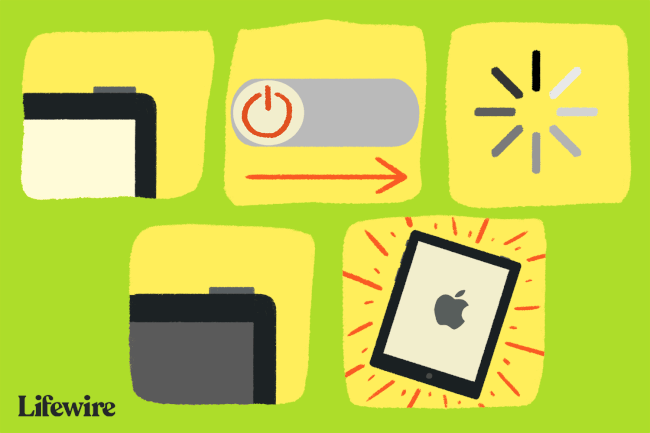
Por qué funciona el reinicio
El reinicio borra la memoria temporal del dispositivo y le da un nuevo comienzo. Si mantiene su iPad funcionando durante semanas o meses seguidos, puede ponerlo en reposo cuando no lo esté usando. Con el tiempo, pueden aparecer pequeños errores que interfieran con el iPad.
Un error común con el iPad es pensar que está apagado cuando lo pones a dormir. Mientras usa el Botón de reposo / activación en el borde superior del dispositivo hace que la pantalla se oscurezca, su iPad está funcionando en modo de ahorro de energía. Cuando se despierte, su iPad estará en el mismo estado en el que estaba cuando se durmió. Eso significa que demostrará los mismos problemas que encontró que le hicieron reiniciarlo.
Cómo apagar el iPad
Mantenga pulsado el Estela del sueño botón de hardware durante varios segundos. El iPad le solicita que deslice un botón para apagar el dispositivo. Siga las instrucciones en la pantalla deslizando el botón de izquierda a derecha para reiniciar el iPad. La pantalla del iPad muestra un círculo de guiones para indicar que está ocupado. Una vez que el iPad ha terminado de apagarse por completo, la pantalla se vuelve completamente negra.
Si el iPad está congelado, el deslice para apagar Es posible que el mensaje no aparezca. Continúe presionando el botón. Después de unos 20 segundos, el iPad se apaga sin confirmación. Esto se denomina reinicio forzado porque funciona a nivel de hardware cuando el software del iPad deja de responder.
Después de que la pantalla del iPad esté completamente negra, espere un par de segundos y luego mantenga presionado el Estela del sueño de nuevo para activar el reinicio. Cuando aparezca el logotipo de Apple en el medio de la pantalla, suelte elEstela del sueño botón. El iPad se reinicia poco después de que aparezca el logotipo.
8 razones para reiniciar su iPad
El iPad es un dispositivo confiable diseñado por Apple para resistir fallas y errores del sistema operativo. Sin embargo, los fallos ocasionales afectan a todos los dispositivos. Reiniciarlo tiene sentido como paso principal de solución de problemas en ocho situaciones:
- El iPad funciona lento o, a veces, se congela durante unos segundos.: La mayoría de las computadoras ven cómo el rendimiento se degrada con el tiempo si se dejan en funcionamiento durante semanas seguidas. Si cree que su iPad funciona un poco más lento de lo normal, intente reiniciar.
- Una aplicación en particular sigue fallando: Una forma de solucionar este problema es eliminar la aplicación y volver a descargarla de la App Store. Sin embargo, reiniciar es un buen primer paso antes de hacerlo.
- Tienes problemas para conectarte a Wi-Fi: Reinicia el iPad para restablecer las conexiones de red existentes. Sin embargo, poner el iPad en modo avión durante unos segundos suele ser el primer paso antes de reiniciar.
- El iPad deja de emitir sonidos: La razón más común por la que un iPad se queda en silencio es que el botón Silencio está encendido, lo cual se soluciona fácilmente con abriendo el panel de control y tocando el Silencio botón. Si no desea buscar entre las otras razones por las que el iPad podría quedarse en silencio, un reinicio puede forzar lo que silencia el dispositivo a un modo predeterminado sin silenciar.
- El teclado en pantalla deja de aparecer o es lento: Reiniciar el iPad es una buena forma de solucionar problemas con el teclado en pantalla o con Foco de búsqueda.
- AirPlay deja de funcionar: Si está intentando conectar su iPad a su televisor a través de Apple TV y no puede hacer que el emparejamiento funcione correctamente, reinicie el Apple TV. Si eso no funciona, haz lo mismo con el iPad.
- La batería del iPad se agota demasiado rápido: Hay muchas formas de ahorrar batería, pero si parece que tu iPad se agota demasiado rápido, es posible que sea necesario reiniciar.
- Un dispositivo Bluetooth no se conecta: Conectar dispositivos Bluetooth como auriculares inalámbricos al iPad suele ser sencillo. Sin embargo, si tiene problemas, puede terminar reiniciando el iPad. Primero, ponga el dispositivo en modo de descubrimiento de Bluetooth siguiendo las instrucciones y, si eso falla, reinicie tanto el accesorio como el iPad.
Los problemas constantes con su dispositivo sugieren un problema que puede requerir una visita a la Apple Store.
